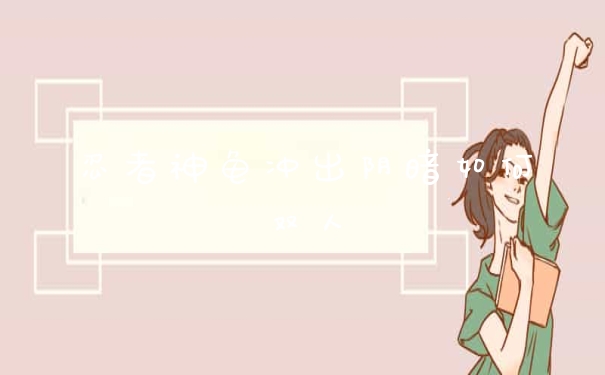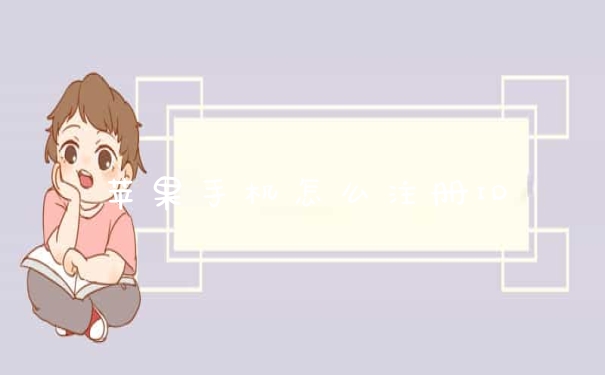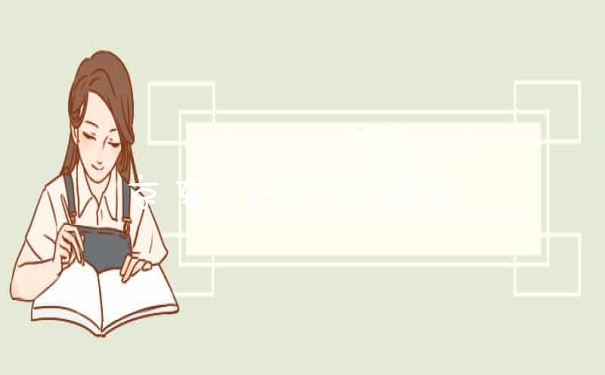Word可以把多个副标题,进行排版,选择格式相似的文本,应用标题2格式,插入一页空白页,在引用选项卡,插入自动目录,即可自动生成目录。
工具/原料:荣耀MagicBook、Windows10、Microsoft Office2019
1、在电脑上,打开需要自动生成目录的Word文档。
2、把文档中的多个副标题,进行排版,设置一样的格式。
3、选中其中一个副标题,点击菜单栏的开始,点击选择,点击选择格式相似的文本。
4、选中格式相似的文本后,在开始选项卡中,点击标题2。把选中的多个副标题,设置为标题2格式。
5、把光标移动到第一页大标题前面。点击菜单栏的插入,点击空白页。
6、把光标移动到刚插入的空白页。点击菜单栏的引用,点击目录,点击自动目录1。
7、即可自动生成目录。
word目录怎么自动生成的两种方法
在引用里面选择目录,把设置弄好之后,自动编制目录。
提示:要想有好看的目录,那么提前把文件中各段的格式设置好是前提。
步骤一、自动生成目录准备:大概索引
1、要想让word自动生成目录,就得先建立系统能认识的大纲索引,这是自动生成目录的前提。选中你的标题。
2、在开始选项卡——格式里选中——选中自己喜欢的目录格式结构。
3、选择之后,就会建立大纲索引,同时,也会具有word默认的标题格式。
4、同理,逐级建立标题2、标题3等目录结构索引。
5、同理,把整个文档中的所有标题都建立起大纲索引。
步骤二、自动生成目录及更新目录
1、前提准备已做好,接下来就开始生成目录。首先,把光标定位到目录存放的位置,然后,点击选项卡的引用——目录——自动目录1或2。
2、就会自动生成目录了。
3、如果你多文章进行了更新,或者目录结构进行了调整,那么就需要对目录进行更新域,点击目录,右键下拉菜单——更新域。
4、建议选择更新整个目录,这样就不会漏掉,点击确定,更新即可。
word目录怎么自动生成
写好word文档,特别是论文写作,生成目录尤其是自动生成目录很重要。那么下面就由我给大家分享下word自动生成目录的技巧,希望能帮助到您。
word自动生成目录 方法 一:
步骤一:打开word文档,点击菜单中的“引用”。
步骤二:在引用菜单中,点击最左侧的“目录”按钮,显示下拉框,选择目录样式。
步骤三:可以看到已经自动生成目录,自动为三级模式。
步骤四:在“引用”->“目录”中,选择“删除目录”,打开设置界面。
步骤五:在目录设置界面,设置下方的“常规”处的“显示级别”,设置目录显示级别。
步骤六:现在设置为显示四级模式,可以看到目录最高显示为四级。
word自动生成目录方法二:
步骤一:首先打开你的word文档,找到你需要编辑的 文章 。
步骤二:将你的文章标题分级别设置,如图先选择一级标题。

步骤三:接下来设置二级目录,依次设置多级目录。
步骤四:完成所有目录的设置。
步骤五:此时点击引用-目录,出现列表,选择自动目录。
步骤六:点击自动目录选项,目录就自动更新完毕了,如果后续目录有新的变化再更新即可。
word如何自动生成目录
光标定位到空白页,切换到引用页,单击目录,这里默认有三种目录,第一种是手动创建,后两种则是自动目录。
工具/原料:
magicbook
Windows 11
word2019
1、打开word,半打开一个实例文件。首先使用插入命令下,插入一个空白页。
2、光标定位到空白页,切换到引用页,单击目录,这里默认有三种目录,第一种是手动创建,后两种则是自动目录。
3、当单击选中的自动目录后软件就会根据文件的设置自动生产一个目录。
4、在使用自动目录时我必须先让软件知道哪些是目录内容。这里我就要涉及到样式了,在生成自动目录时,软件是根据我们在样式中设置的标题来确定目录内容的。
5、在使用自动目录时还有一个问题,软件提供的目录只有3个级别(其实一般的文件已经够用了)。
6、在弹出的自定义目录设置中找到显示级别,默认是3,可以根据自己需要修改更大的数字即可。
7、自动目录除了可以自动生成外,还可以更新改动。
工具/原料:
品牌型号:LenovoE580
系统版本:Windows10
软件版本:WPSOffice11.1.0.1115
1、打开Word文档,点击菜单栏中的“视图”选项。
2、点击“大纲”选项,再在视图中点击“大纲”选项。
3、调整各标题等级,在大纲中调整各标题对应的等级,如一级标题、二级标题、正文文本等。
4、点击“关闭”按钮,标题等级设置好后点击“关闭”按钮。
5、点击“引用”选项,再将鼠标定位在需要生成目录的位置,点击菜单栏中的“引用”选项。
6、点击“目录”选项,接着点击下方的“目录”选项。
7、选择并生成目录,最后在智能目录中选择合适的目录即可自动生成。
以上就是关于目录怎么自动生成全部的内容,如果了解更多相关内容,可以关注我们,你们的支持是我们更新的动力!